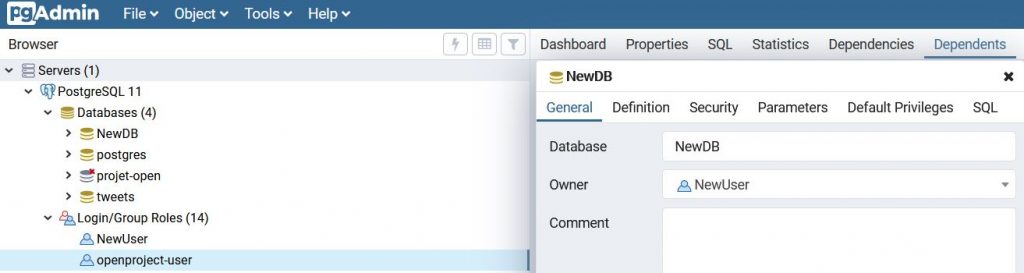
Dans de nombreux cas, il est souhaitable d’avoir des bases de données PostgeSQL avec des propriétaires différents. Vous ne voulez pas qu’une personne disposant des droits d’accès sur la base de données de son application puisse aller bidouiller dans les bases de données des autres applications !
Nous allons voir dans ce court tutoriel comment créer un nouvel utilisateur et une nouvelle base de données dont il sera le propriétaire via pgAdmin.
Sommaire
I. Installez pgAdmin 4 et postgreSQL
Si ce n’est pas déjà fait, installez PostgreSQL et pgAdmin.
Lien de l’installeur PostgreSQL : https://www.postgresql.org/download/windows/
Lien de l’installeur pgAdmin seul : https://www.pgadmin.org/download/
Note : lors de l’installation de PostgreSQL, vous avez le choix d’installer pgAdmin également.
II. Créer un utilisateur
Lancez pgAdmin puis faites clic droit sur « Login/ Group Roles ».
Cliquez ensuite sur Create > Login/group Role.
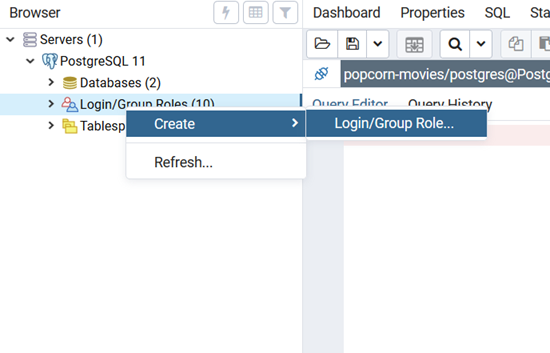
Rentrez ensuite le nom de votre nouvel utilisateur.
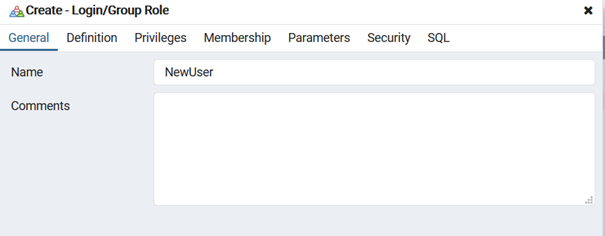
Si vous voulez lui attribuer un mot de passe, allez dans l’onglet « Definition » puis saisissez un mot de passe.
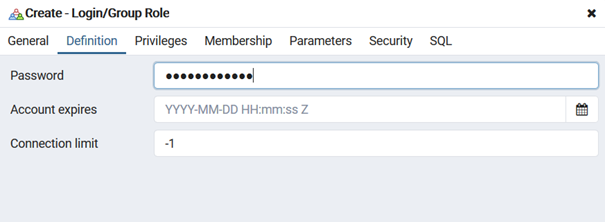
Renseignez ensuite les rôles nécessaires à votre utilisateur afin qu’il puisse créer une base de données. Pour cela allez dans l’onglet « Privileges »
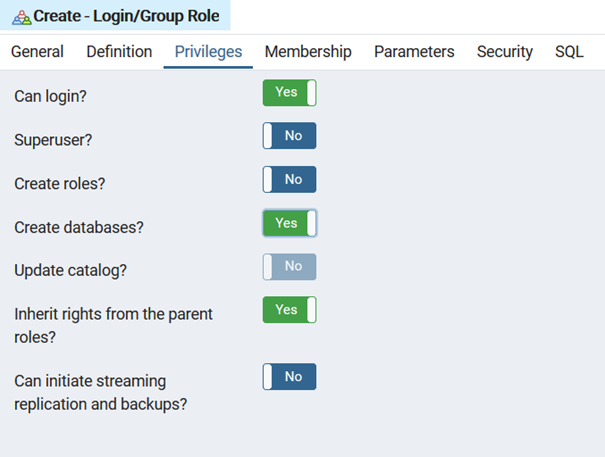
Cliquez ensuite sur « Save ». Si tout s’est bien passé, vous devriez voir votre nouvel utilisateur en déroulant « Login / Group Roles ».
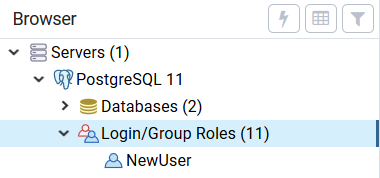
III. Création de la base de données
Faites un clic droit sur « Databases » puis sélectionnez « Create > Database ».
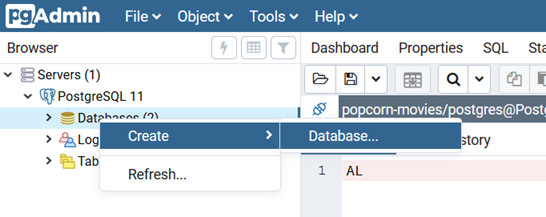
Renseignez-le nom de votre base de données ainsi que le compte propriétaire.
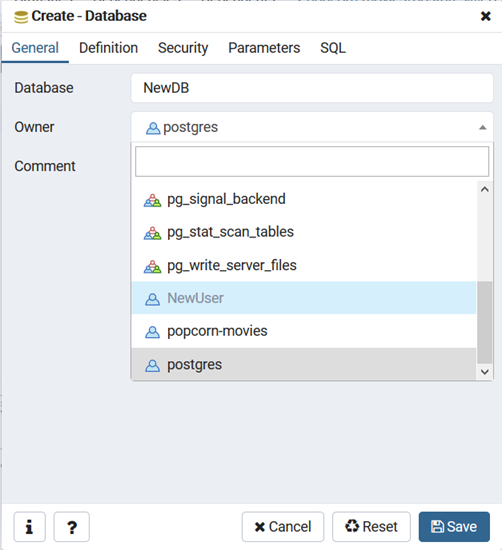
Cliquez ensuite sur « Save ».
Si tout s’est bien passé, la base de données va apparaître dans la liste des bases de données.
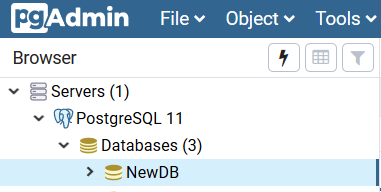
Vous disposez à présent d’une base de données qui a pour propriétaire l’utilisateur souhaité :).
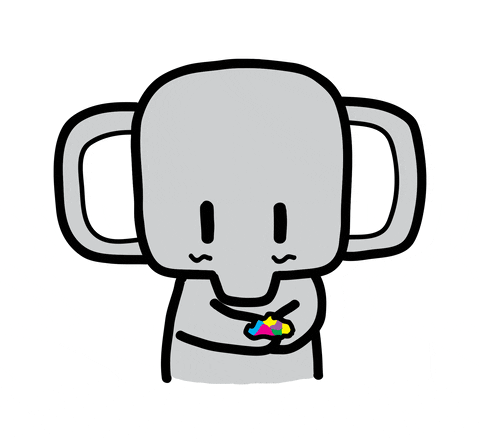
Pour ce faire, cliquez avec le bouton droit de la souris sur le service postgresql-x64, dans la liste des services Windows, puis cliquez sur Redemarrer .
Cc merci pour votre aide mais j’ai toujours un soucis lorsque je lance l’apmli pgAdmin 4 je ne retrouve pas login / group roles
Bonjour, avez-vous un serveur de configuré? Vous devriez voir « Servers(1) » en haut à gauche lorsque vous lancez pgAdmin 4 (comme sur la première capture d’écran de l’article).
Pour info j’avais utilisé la version 4.11 de pgAdmin lors de l’écriture de cet article.